Programul de instalare TeamViewer
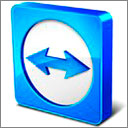
Este necesar ca ambele computere care se execută TeamViewer, caz în care va fi posibil pentru a controla un computer stând la celălalt. După instalarea unui identificator special pentru calculatorul dvs. vor fi emise TeamViewer noi, și parola, care vor fi generate aleatoriu de fiecare dată când porniți programul.
Cum se instalează TeamViewer?
Pentru a începe, descărcați și instalați TeamViewer.
Facem click de două ori pe butonul din stânga al mouse-ului pe TeamViewerSetup fișierul descărcat.
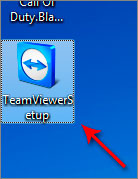
In prima fereastra care se deschide, setați comutatorul în modul „Install“, a pus un „Afișați setările avansate“ tick, apoi faceți clic pe „Next“.
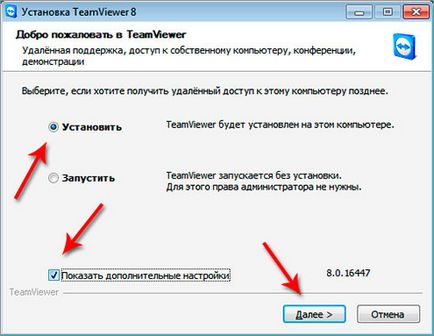
Am ales modul în care vom folosi TeamViewer, cel mai adesea este „uz personal / non-comerciale.“ În scopuri casnice este potrivit pentru acest articol. Faceți clic pe "Next".
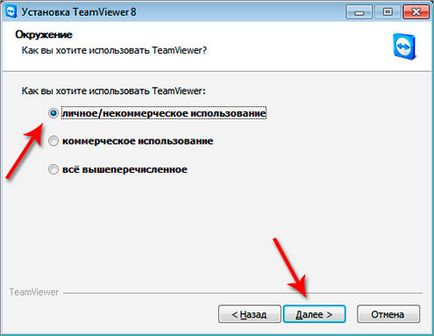
Suntem de acord cu regulile de utilizare ale programului, plasarea celor două casetele de selectare.
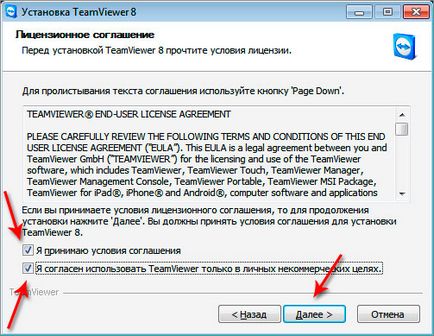
În pasul următor, trebuie să alegeți ce fel de acces va fi disponibil la calculator.
„Da“, aceasta înseamnă că, chiar și atunci când programul nu se execută, va fi posibil pentru a controla de la distanță computerul.
Și selectați „Nu (implicit)“ înseamnă că controlul acestui computer va fi posibilă numai în cazul în care programul se execută, și partenerul său, care este așezat la un alt calculator, cunoscut pentru ID-ul și parola, să-i spui datele.
Recomandat este primul mod, setați comutatorul „Nu (implicit)“ și faceți clic pe „Next“.
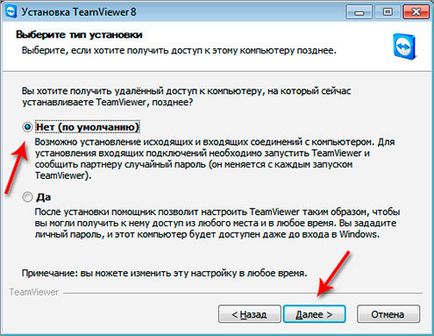
În această etapă trebuie să alegeți modul nostru de control al computerului de la un alt calculator. Se recomandă să alegeți opțiunea „Acces complet“, astfel încât să puteți controla de la distanță computerul complet toate fără confirmare a fiecărei acțiuni calculatorul administrator.
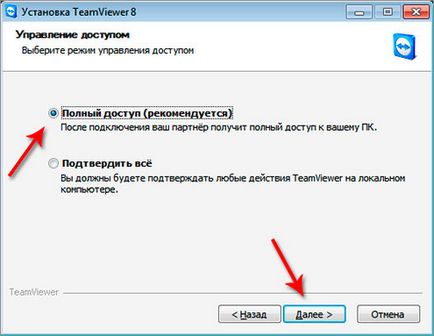
Apoi deselectați, dacă nu folosim aceste componente.
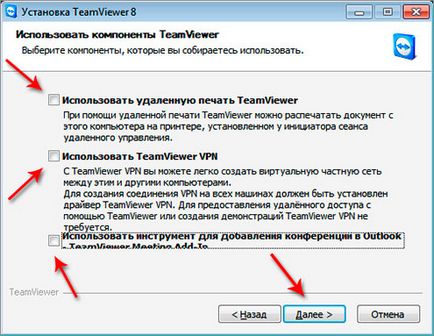
Alegeți un dosar de destinație sau de a părăsi implicit.
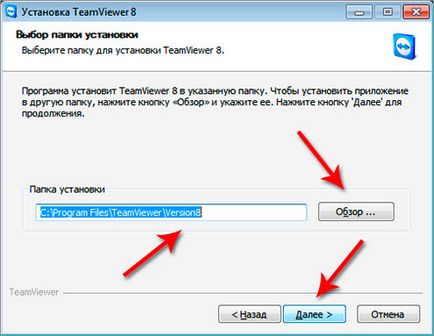
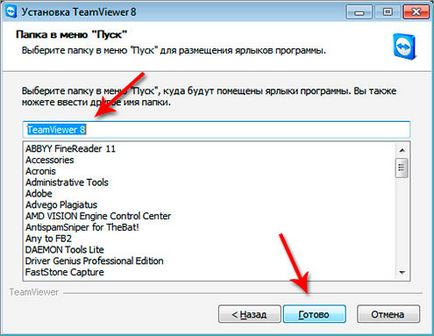
Instalarea TeamViewer plecat.
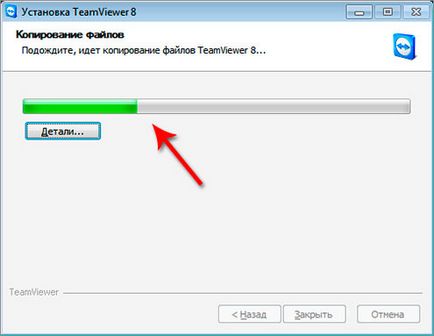
La finalizarea programului de instalare, TeamViewer pornește automat. În fereastra principală, vom vedea ID-ul nostru personal și parola care se schimbă cu fiecare pornire a programului. Dacă vrem să înceapă un control de la distanță al partenerului PC-ul, ar trebui să-l ceri ID-ul și parola și introduceți în câmpurile corespunzătoare.
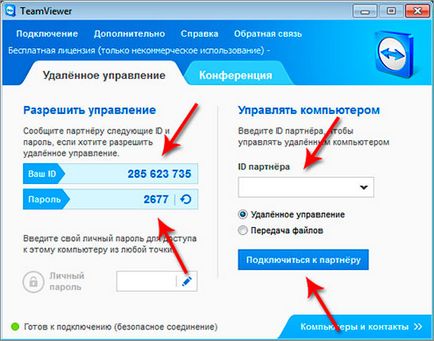
Și dacă vrem calculatorul nostru controlat de la un alt calculator, acesta trebuie să informeze persoana respectivă că este așezat la un alt computer, parola și ID-ul. Ei vor introduce datele de pe computer în programul TeamViewer, care trebuie să fie, de asemenea, setat.
Apropo, pe desktop pentru a rula programul, a fost creat eticheta.
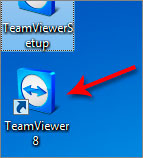
In acest tutorial, am vrut doar să-ți spun cum se instalează TeamViewer. si are mai multe detalii despre control de la distanță cu acest program am descris în lecția: Controlul la distanță al calculatorului în programul Timviver.